ด้วยการแจ้งเตือนที่ไม่มีวันสิ้นสุดและการโทรบ่อย ทำให้ยากที่จะมีสมาธิและจดจ่อกับงานที่ทำอยู่ ในขณะที่ iOS ได้เสนอวิธีในการเก็บสายโทรศัพท์ที่ไม่จำเป็นและการแจ้งเตือนไว้อยู่แล้ว แต่ก็ไม่มีคุณลักษณะแบบรวมศูนย์ที่จะให้ผู้ใช้ควบคุมการแจ้งเตือนจากจุดที่สะดวกเพียงแห่งเดียว จนถึงขณะนี้ ด้วย iOS 15 คุณสามารถใช้โหมดโฟกัสบน iPhone หรือ iPad เพื่อลดสิ่งรบกวนสมาธิและจดจ่อกับสิ่งที่สำคัญสำหรับคุณ ไม่ว่าคุณจะต้องการดำดิ่งสู่เกมโดยไม่มีการรบกวน นอนหลับอย่างสบายใจหรือbinge-watch TV series on Netflix อ่านต่อไปเพื่อเรียนรู้ว่าโหมดโฟกัสคืออะไรและใช้งานอย่างไร iOS 15 และ iPadOS 15
วิธีใช้โหมดโฟกัสใน iOS 15 บน iPhone และ iPad (2021)
ขั้นแรก มาเรียนรู้กันก่อนว่าโหมดโฟกัสคืออะไรใน iOS 15 และวิธีการทำงานสำหรับผู้ใช้ iPhone และ iPad จากนั้น เราจะอธิบายวิธีสร้างประเภทของโหมดโฟกัสที่กำหนดเองประเภทต่างๆ รวมถึงโหมดสำหรับเล่นเกม อ่านหนังสือ ทำงาน และอื่นๆ อีกมากมาย ขึ้นอยู่กับความต้องการของคุณ มาดำดิ่งกันได้เลย
สารบัญ
+
–
โหมดโฟกัสใน iOS 15 และ iPadOS 15 คืออะไร
โหมดโฟกัสใน iOS 15 มีจุดมุ่งหมายเพื่อช่วยให้คุณมีสมาธิกับสิ่งที่สำคัญสำหรับคุณ โดยกำจัดสิ่งรบกวนทั้งหมด เช่น การแจ้งเตือนของแอปที่ไม่ต้องการและการโทร คุณสามารถพิจารณาโหมดโฟกัสเป็นโหมดห้ามรบกวนรูปแบบที่เพิ่มขึ้นซึ่งมีอยู่ในระบบปฏิบัติการมือถือของ Apple มาหลายปีแล้ว
เพื่อให้แน่ใจว่าคุณจะไม่พลาดการแจ้งเตือนที่สำคัญและมุ่งมั่นกับงานของคุณ โดยใช้หลักการที่มีประสิทธิภาพสี่ข้อ:
- ปิดเสียงการแจ้งเตือน: โหมดโฟกัสจะปิดเสียงการแจ้งเตือนทั้งหมด ยกเว้นการแจ้งเตือนที่คุณอนุญาต
- อย่าพลาด: บุคคลสำคัญทุกคนสามารถส่งการแจ้งเตือนได้โดยไม่มีข้อจำกัด เพื่อให้คุณสามารถติดตามสิ่งที่สำคัญได้
- แชร์สถานะ: สถานะโฟกัสของคุณแจ้งแอปและผู้คนว่าคุณปิดเสียงการแจ้งเตือน หากมีคนพยายามส่งข้อความถึงคุณขณะที่เปิดโหมดโฟกัสไว้ พวกเขาจะเห็นข้อความแจ้งว่าคุณปิดเสียงการแจ้งเตือนไว้
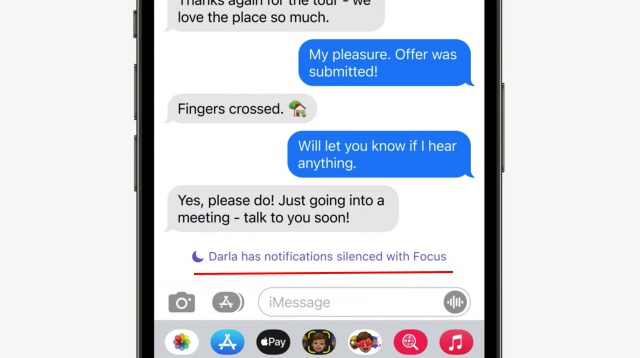
- เปิดโดยอัตโนมัติ: เพื่อประสบการณ์การใช้งานที่เรียบง่าย iOS 15 จะเปิดโฟกัสที่คุณสร้างขึ้นโดยอัตโนมัติในเวลาที่กำหนด ตำแหน่ง หรือขณะใช้แอป คุณจึงไม่ต้อง เปิดใช้งานโหมดโฟกัสด้วยตนเอง
คุณสามารถสร้างโหมดโฟกัสประเภทใดบน iPhone และ iPad
เพื่อการควบคุมที่ดียิ่งขึ้น Apple ได้รวมทั้งการติดตามการนอนหลับและห้ามรบกวนในโหมดโฟกัส ดังนั้น นอกเหนือจากการสร้างโฟกัสสำหรับงานหรืองานส่วนตัวของคุณแล้ว คุณยังสามารถปรับแต่ง DND และการติดตามการนอนหลับได้โดยตรงจากภายในโหมดโฟกัส
สำหรับโหมดโฟกัสประเภทใดที่คุณสามารถสร้างบนอุปกรณ์ iOS 15 ได้ ทั้งหมดนี้ขึ้นอยู่กับความต้องการและงานที่คุณต้องการดำเนินการด้วยสมาธิที่ต้องการ นี่คือโหมดโฟกัสที่คุณสามารถสร้างใน iOS 15:
- ส่วนตัว
- งาน
- ห้ามรบกวน
- การเล่นเกม
- การอ่าน
- การขับรถ
- ฟิตเนส
- นอนหลับ
- กำหนดเอง (ช่วยให้คุณปรับโหมดโฟกัสได้ดียิ่งขึ้นใน iOS 15 ตามความต้องการของคุณ)
ต้องขอบคุณการซิงค์ที่ราบรื่น โหมดโฟกัสที่คุณสร้างขึ้นจะแชร์กับอุปกรณ์ Apple ทั้งหมดที่เชื่อมโยงกับ iCloud เดียวกัน a> บัญชี นั่นหมายความว่าเมื่อคุณเปิดโหมดโฟกัสบน iPhone โหมดนี้จะเปิดใช้งานบน iPad, Mac และแม้แต่ Apple Watch โดยอัตโนมัติด้วย
โหมดโฟกัสใน iOS 15 เสนอให้ปรับแต่งประเภทใดบ้าง
ส่วนที่ดีที่สุดเกี่ยวกับโหมดโฟกัสอาจเป็นเพราะปรับแต่งได้อย่างเต็มที่ หากคุณรู้สึกว่าจำเป็นต้องปรับโฟกัส คุณสามารถเลือกอนุญาต/ไม่อนุญาตแอปใดๆ ไม่ให้ส่งการแจ้งเตือนได้ นอกจากนี้ คุณยังสามารถปรับแต่งหน้าจอหลัก หน้าจอล็อคสลัว และซ่อนป้ายการแจ้งเตือนเมื่อเปิดโหมดโฟกัส
เพื่อการควบคุมแอปที่ขอแชร์สถานะโฟกัสได้ดียิ่งขึ้น โหมดโฟกัสช่วยให้คุณหยุดแอปไม่ให้เห็นสถานะโฟกัสของคุณ ดังนั้น หากคุณเคยใส่ความเป็นส่วนตัวไว้เหนือสิ่งอื่นใด คุณสามารถใช้ประโยชน์จากคุณสมบัติที่สำคัญนี้เพื่อซ่อนสถานะของคุณ และเมื่อไม่จำเป็นต้องใช้โฟกัส คุณจะสามารถลบออกได้
วิธีสร้างโหมดโฟกัสแบบกำหนดเองใหม่ใน iOS 15 บน iPhone และ iPad
เมื่อคุณรู้แล้วว่าคุณสามารถสร้างโหมดโฟกัสสำหรับวัตถุประสงค์ต่างๆ ได้ทุกประเภท มาเรียนรู้วิธีสร้างโหมดโฟกัสใหม่ใน iOS 15 กัน
- เปิดแอปการตั้งค่าบน iPhone หรือ iPad แล้วเลือกโฟกัส
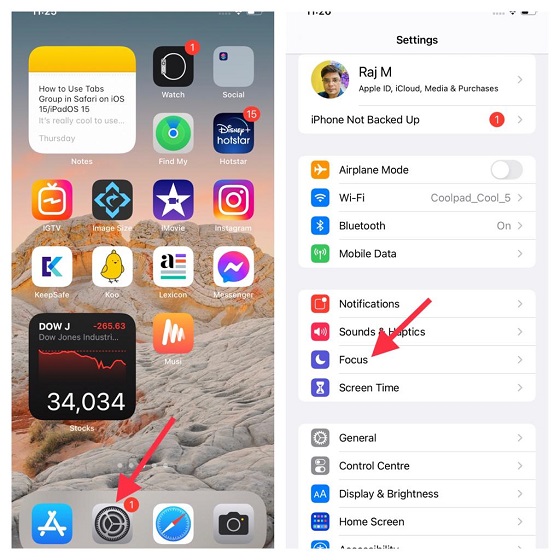
2. ตอนนี้ แตะที่ ปุ่ม “+” ที่มุมบนขวาของหน้าจอ
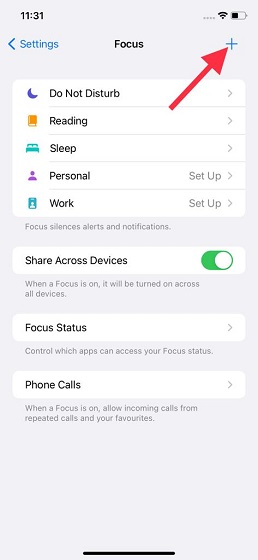
หมายเหตุ: อีกวิธีหนึ่ง คุณสามารถเข้าถึงโหมดโฟกัสจากศูนย์ควบคุมได้ ปัดลงจากด้านบนขวาและค้นหาไทล์”โฟกัส”หลังจากนั้น ให้กดไทล์โฟกัสค้างไว้เพื่อขยาย แล้วแตะปุ่ม โฟกัสใหม่ (+)
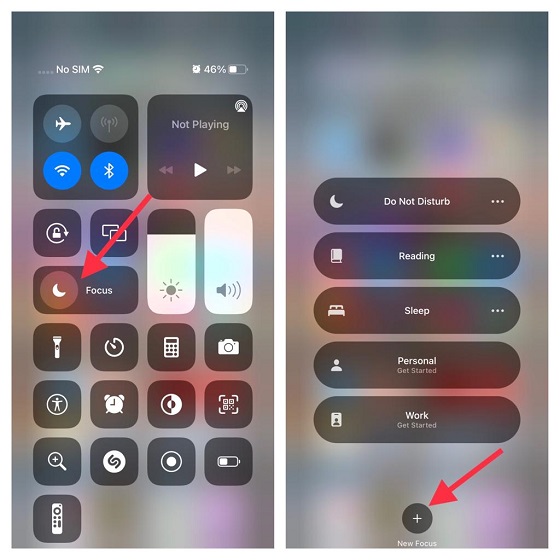
3. ในหน้าจอถัดไป เลือกโฟกัสเพื่อเริ่มต้น คุณมีตัวเลือกมากมายให้เลือก ไม่ว่าจะเป็นการขับรถ ฟิตเนส การเล่นเกม หรือกำหนดเอง หากคุณต้องการโฟกัสไปที่อย่างอื่น ให้แตะ “กำหนดเอง” แล้วตั้งชื่อโฟกัสของคุณ เพื่อจุดประสงค์ของคู่มือนี้ ฉันจะเลือกตัวเลือกการเล่นเกม เนื่องจากขั้นตอนเหมือนกันหมด คุณจึงเลือกตัวเลือกใดก็ได้ตามความต้องการ
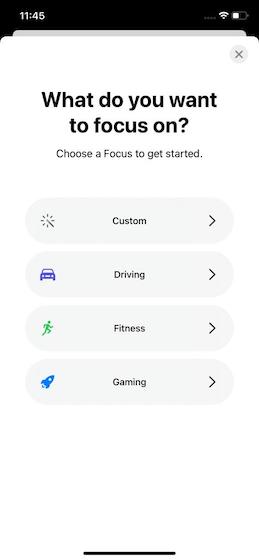
4. ในหน้าจอถัดไป คุณควรเห็นคำแนะนำสั้นๆ แตะที่ ถัดไป เพื่อดำเนินการต่อ
5. ถัดไป เลือกบุคคลที่คุณต้องการรับการแจ้งเตือนเมื่อเปิดใช้งานโหมดโฟกัส เพียงแตะปุ่ม “เพิ่มผู้ติดต่อ” และเลือกผู้ติดต่อที่ต้องการจากสมุดที่อยู่ของคุณ หลังจากนั้น ให้แตะ เพิ่ม “X” คน หากคุณไม่ต้องการรับการแจ้งเตือนจากใคร ให้เลือกตัวเลือก “อนุญาตไม่มี”

6. ถัดไป เลือกแอปที่คุณต้องการรับการแจ้งเตือนเมื่อเปิดใช้งานโหมดโฟกัส แตะที่ปุ่ม “เพิ่มแอป” จากนั้นเลือกแอปที่ต้องการจากรายการ หลังจากนั้น ให้แตะ แอป”X”ทั้งหมด ย้ำอีกครั้ง หากคุณไม่ต้องการรับการแจ้งเตือนจากแอปใดๆ ให้เลือกตัวเลือก “Allow none”
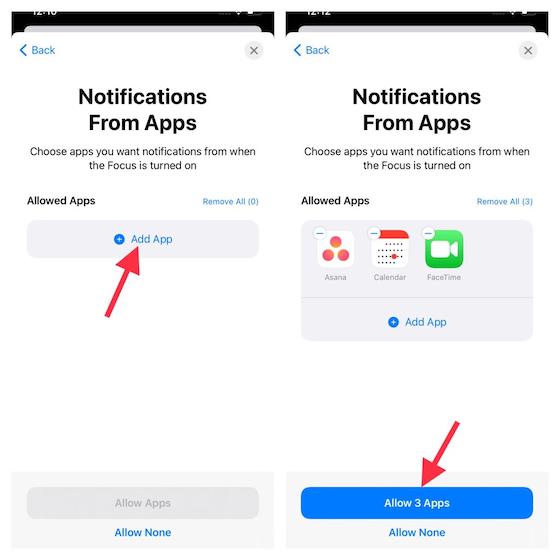
7. สุดท้าย อนุญาตให้ผู้คนและแอปส่งการแจ้งเตือนที่สำคัญได้ทันทีแม้ในขณะที่โหมดโฟกัสทำงานอยู่ แตะปุ่มการแจ้งเตือน “อนุญาตให้มีเวลา”
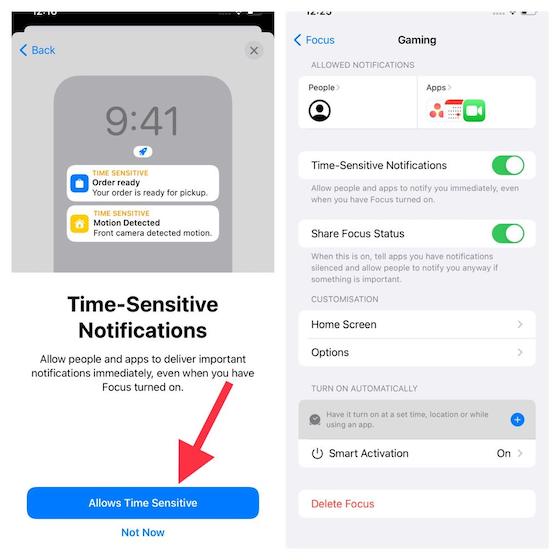
ปรับแต่งโหมดโฟกัสใน iOS 15 บน iPhone และ iPad
เมื่อคุณสร้างโฟกัสแล้ว คุณจะปรับแต่งโฟกัสได้เมื่อคุณต้องการให้เหมาะกับความต้องการของคุณมากขึ้น ตัวอย่างเช่น คุณสามารถปรับแต่งหน้าจอหลัก หน้าจอล็อก และแม้แต่ซ่อนป้ายการแจ้งเตือนเมื่อเปิดโหมดโฟกัสได้ มาดูขั้นตอนที่คุณต้องปฏิบัติตามเพื่อปรับแต่งโหมดโฟกัสให้ตรงตามความต้องการของคุณ:
- ไปที่แอปการตั้งค่า-> โฟกัส จากนั้น เลือกโฟกัส

2. ในหน้าจอนี้ คุณสามารถเลือกที่จะอนุญาต/ไม่อนุญาตการแจ้งเตือนจากบุคคล/แอป ปิด/เปิดสถานะโฟกัส และการแจ้งเตือนตามเวลาได้ตามความต้องการของคุณ
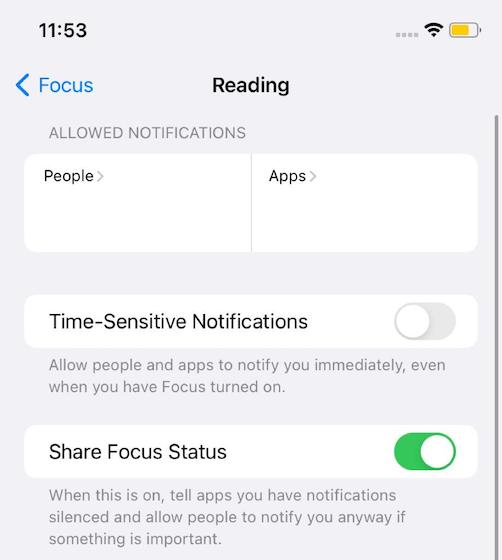
3. นอกจากนี้ คุณยังสามารถปรับแต่งหน้าจอหลักเพื่อป้องกันไม่ให้หน้าจอหลักที่ไม่ต้องการออกไปเมื่อใช้งานโหมดโฟกัส ในส่วน “การปรับแต่ง” ให้เลือกหน้าจอหลัก

4. หลังจากนั้น ให้เปิดสวิตช์ข้าง “หน้าที่กำหนดเอง” แล้วแตะเลือกหน้า ถัดไป เลือกหน้าจอหลัก ที่คุณต้องการให้แสดงในโหมดโฟกัสนี้ แล้วแตะเสร็จสิ้นที่มุมบนขวาเพื่อเสร็จสิ้น
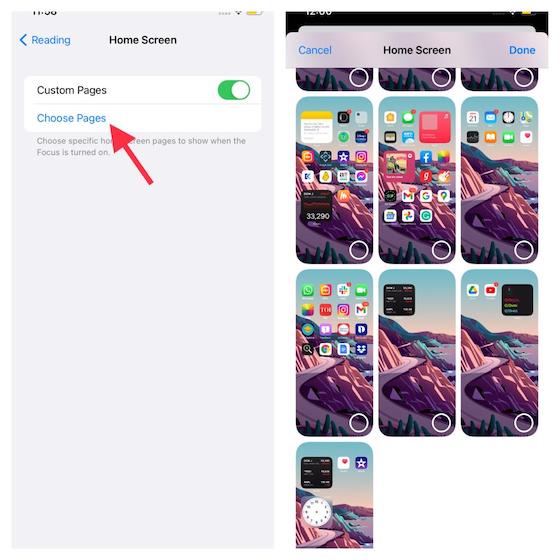
5. คุณสามารถหรี่หน้าจอเมื่อล็อกและซ่อนป้ายการแจ้งเตือนได้ในขณะที่คุณเปิดใช้งานโหมดโฟกัส นอกจากนี้ยังมีตัวเลือกในการเปิดใช้งานการจัดส่งล่าช้าเพื่อรับการแจ้งเตือนที่ส่งตรงไปยังศูนย์การแจ้งเตือนจนกว่าโฟกัสจะถูกปิด

ด้วย iOS 15 และ iPadOS 15 ห้ามรบกวนได้กลายเป็นส่วนหนึ่งของโฟกัส ด้วยการเพิ่มคุณสมบัติใหม่ เช่น ความสามารถในการแชร์สถานะโฟกัสและปรับแต่งหน้าจอหลัก ทำให้ DND สามารถทำงานได้มากขึ้น นอกจากนี้ คุณสามารถจัดการกับมันได้เหมือนกับโฟกัสอื่นๆ และปรับแต่งโหมดห้ามรบกวนโฟกัสตามที่คุณต้องการ
ในทางกลับกัน Smart Activation สามารถมีบทบาทสำคัญในการช่วยให้คุณได้รับประโยชน์สูงสุดจากโหมดโฟกัส เพิ่มเติมเกี่ยวกับเรื่องนี้ในภายหลัง
วิธีเปิด/ปิดโหมดโฟกัสใน iOS 15
ฉันรู้ ตอนนี้คุณต้องสงสัยว่าจะเปิด/ปิดโหมดโฟกัสเพื่อปัดเป่าสิ่งรบกวนได้อย่างไร ในการทำให้เสร็จลุล่วง คุณไม่จำเป็นต้องมองหาที่อื่นนอกจากศูนย์ควบคุมหรือหน้าจอล็อก ใช่คุณอ่านถูกต้องแล้ว! เพื่อไม่ให้เป็นการเสียเวลา มาดูทั้งสองวิธีกัน:
-
เปิดโหมดโฟกัสโดยใช้ศูนย์ควบคุม
คุณสามารถเปิดโหมดโฟกัสและเลือกว่าจะให้ใช้งานได้นานแค่ไหนจากศูนย์ควบคุมของอุปกรณ์ iOS ของคุณ เพียงทำตามขั้นตอนด้านล่าง:
- เพื่อเริ่มต้นใช้งาน เข้าถึงศูนย์ควบคุมบนอุปกรณ์ iOS ของคุณ
- บน iPhone และ iPad ที่ไม่มีปุ่มโฮม: ปัดลงจากมุมบนขวาของหน้าจอเพื่อเข้าถึงศูนย์ควบคุม
- บน iPhone และ iPad ที่มีปุ่มโฮม: ปัดขึ้นจากด้านล่างของหน้าจอเพื่อเปิดศูนย์ควบคุม
2. หลังจากนั้น ให้แตะที่ปุ่ม โฟกัส โปรดทราบว่าหากคุณแตะไอคอนพระจันทร์เสี้ยว คุณจะเปิดใช้งานโหมดห้ามรบกวนทันที
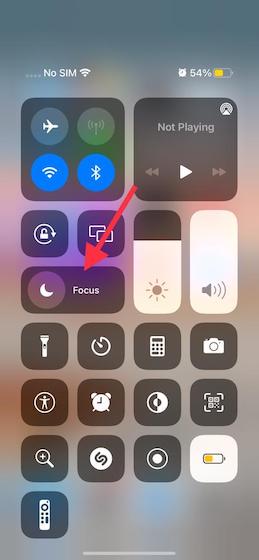
3. จากนั้น แตะที่โหมดโฟกัสเพื่อเปิด/ปิดใช้งาน
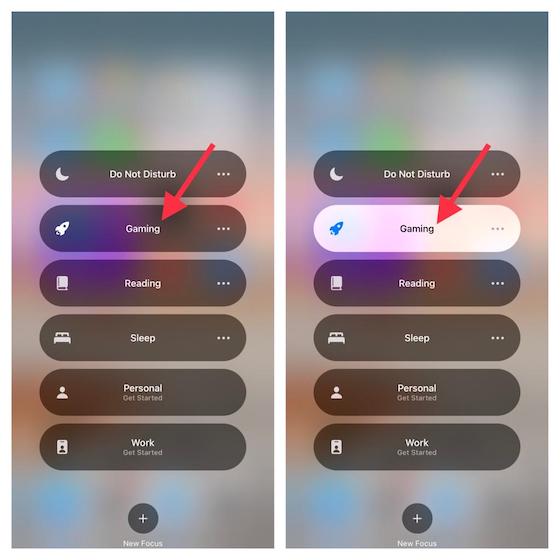
4. หากคุณต้องการเลือกระยะเวลาที่จะใช้งานโฟกัส ให้แตะที่จุดสามจุด ถัดจากโหมดโฟกัส จากนั้น คุณมีสามตัวเลือกให้เลือก:
- เป็นเวลา 1 ชั่วโมง: เปิดใช้งานโหมดโฟกัสเป็นเวลา 1 ชั่วโมง
- ถึงเช้าพรุ่งนี้: เปิดใช้งานโหมดโฟกัสจนถึงเช้าวันถัดไป อาจมีประโยชน์สำหรับโหมดห้ามรบกวนหรือโหมดสลีป
- จนกว่าฉันจะออกจากตำแหน่งนี้: เปิดใช้งานโหมดโฟกัสจนกว่าคุณจะออกจากสถานที่ (ระบบจะแสดงสถานที่ใกล้เคียง)
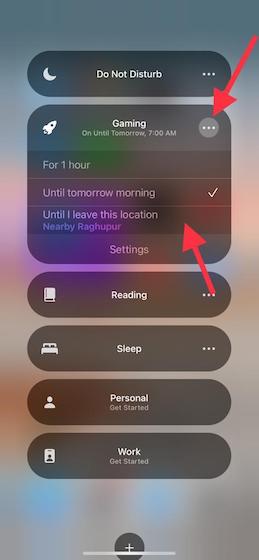
-
เปิดโหมดโฟกัสจากหน้าจอล็อก
เมื่อคุณเปิดใช้งานโหมดโฟกัสจากศูนย์ควบคุมแล้ว คุณจะเห็นไอคอนสำหรับโฟกัสนั้นบนหน้าจอเมื่อล็อก ซึ่งอยู่ใต้นาฬิกา คุณสามารถใช้เพื่อเปิด/ปิดโหมดโฟกัสหรือสลับไปยังโหมดโฟกัสอื่นจากหน้าจอเมื่อล็อกได้เอง หากต้องการเรียนรู้วิธีการทำงาน ให้ทำตามขั้นตอนด้านล่าง:
1. หากต้องการปิดหรือเปลี่ยนโหมดโฟกัส ให้กดค้างไว้ที่ไอคอนโฟกัสใต้นาฬิกา
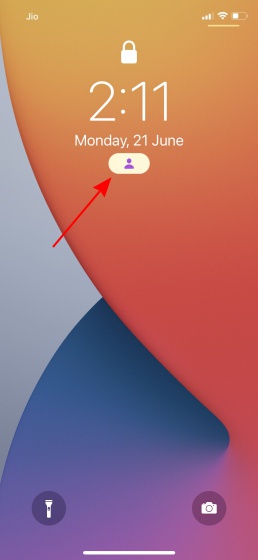
2. จากนั้น คุณจะเห็นชุดตัวเลือกโหมดโฟกัสชุดเดียวกันกับด้านบนบนหน้าจอของคุณ เลือกโหมดโฟกัสที่คุณต้องการเปลี่ยนไปใช้ เท่านี้ก็เสร็จเรียบร้อย
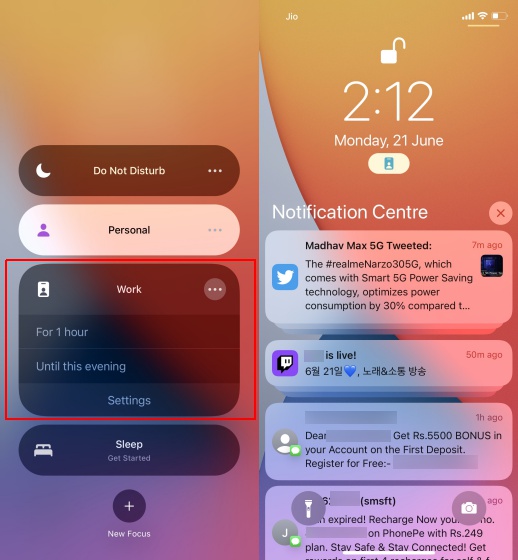
เปิด/ปิดโหมดโฟกัสใน iOS 15 โดยอัตโนมัติ
คุณยังสามารถเลือกที่จะเปิดใช้งานโหมดโฟกัสโดยอัตโนมัติในเวลาที่กำหนด ตำแหน่ง หรือขณะใช้แอพบนอุปกรณ์ iOS 15 หรือ iPadOS 15 ของคุณ หากคุณต้องการทำตามกำหนดเวลา Smart Automation อาจเป็นวิธีที่เหมาะที่สุด
- บน iPhone หรือ iPad ให้เปิด การตั้งค่า-> โฟกัส-> เลือกโฟกัสของคุณ

2. ตอนนี้ เลื่อนลงและเลือกการเปิดใช้งานอัจฉริยะ หลังจากนั้น ให้เปิดสวิตช์ข้าง “การเปิดใช้งานอัจฉริยะ“ อย่าลืมแตะที่ “เสร็จสิ้น” ที่มุมบนขวาเพื่อยืนยันการเปลี่ยนแปลง

3. เพื่อประสบการณ์ที่เป็นส่วนตัวยิ่งขึ้น คุณยังสามารถปรับแต่งการเปิดใช้งานอัจฉริยะได้อีกด้วย เพียงแตะที่ ปุ่ม “+” ที่อยู่ด้านบนการเปิดใช้งานอัจฉริยะ จากนั้นเลือกเวลาที่คุณต้องการให้โหมดโฟกัสดังกล่าวเริ่มทำงาน คุณสามารถเลือกเปิดใช้งานได้ใน เวลาที่กำหนด เมื่อคุณ ไปถึงสถานที่หรือเมื่อคุณเปิดแอปเฉพาะ
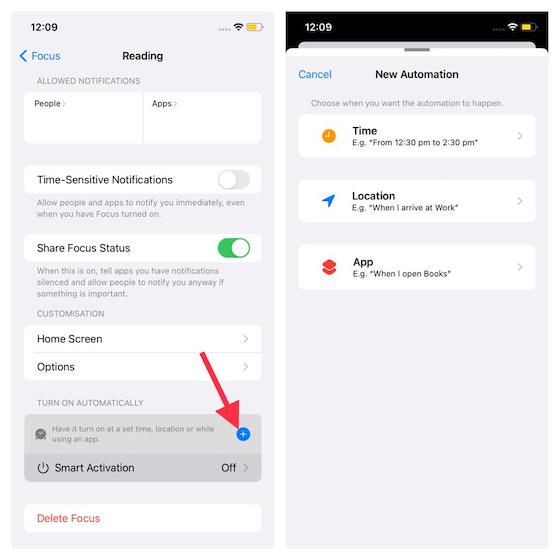
จัดการแอปที่ขอดูและแบ่งปันสถานะโฟกัสของคุณ
การติดตามแอปทั้งหมดที่ขอดูและแชร์สถานะโฟกัสของคุณนั้นค่อนข้างตรงไปตรงมา คุณจึงควบคุมได้ว่าจะให้แอปใดเข้าถึงสถานะโฟกัสและหยุดแอปที่มีความสำคัญน้อยที่สุดได้ ทั้งในแง่ของความยืดหยุ่นและความเป็นส่วนตัว นี่เป็นคุณสมบัติที่คิดมาอย่างดี
- เปิดแอปการตั้งค่าบน iPhone หรือ iPad แล้วไปที่ โฟกัส
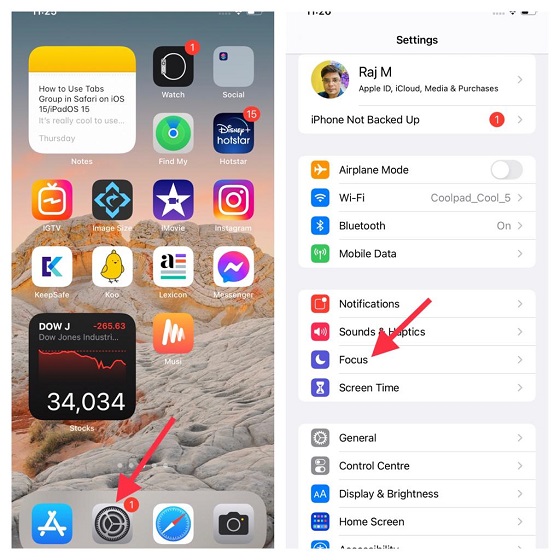
2. ตอนนี้ เลือก สถานะโฟกัส

3. ถัดไป คุณควรเห็นรายการแอปทั้งหมดที่ร้องขอการเข้าถึงสถานะโฟกัสของคุณ ตอนนี้ เปิด/ปิดการสลับ ข้างแอปที่ต้องการตามความต้องการของคุณ
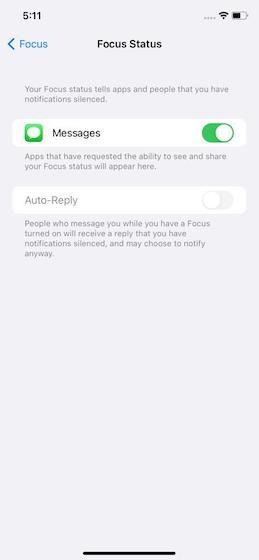
อนุญาตการโทรจากบุคคลที่เลือกเมื่อเปิดโหมดโฟกัสใน iOS 15
เพื่อให้แน่ใจว่าคุณจะไม่ถูกรบกวนจากการโทรแบบสุ่มระหว่างงานสำคัญ โหมดโฟกัสยังให้คุณอนุญาต/ไม่อนุญาตการโทร หากคุณไม่ต้องการให้มีการรบกวนใดๆ คุณสามารถยกเลิกการรับสายได้อย่างสมบูรณ์ แต่ถ้าคุณต้องการให้เพื่อนและสมาชิกในครอบครัวติดต่อคุณได้ มีตัวเลือกให้โทรจากรายการโปรดเท่านั้น
- เปิดแอปการตั้งค่าบน iPhone หรือ iPad แล้วย้ายไปที่ โฟกัส
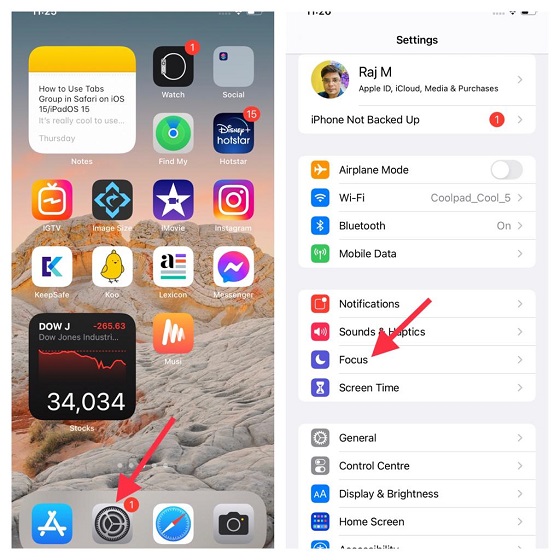
2. ตอนนี้ เลือกการโทร
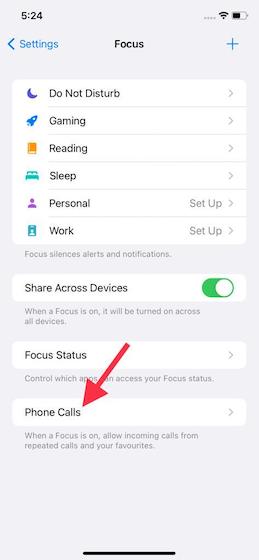
3. Next, you can choose to disallow repeated calls or tweak the Favorites contacts list to receive phone calls from only a few special people.
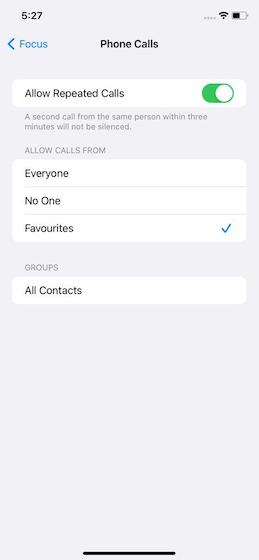
Note: Bear in mind that a second call from the same person within three minutes will not be silenced.
How to Delete a Focus Mode in iOS 15
Should you ever wish to remove a focus mode that is no longer part of your schedule, you can do so from the settings with ease. Follow the steps listed below:
- On your iPhone or iPad, navigate to Settings-> Focus.
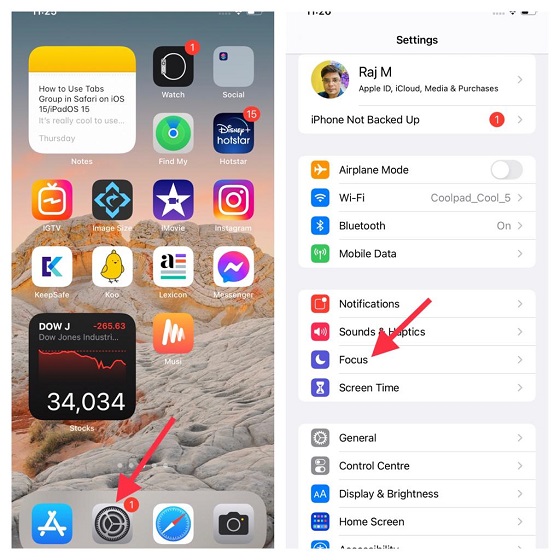
2. Now, select the focus mode you want to remove.
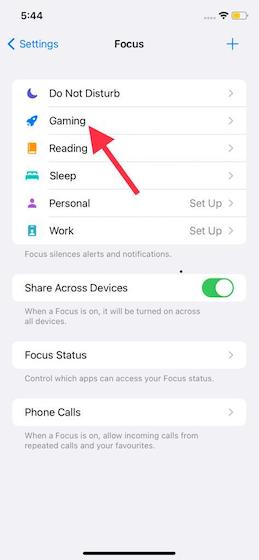
3. Next, hit the Delete Focus button at the bottom, and you are good to go!
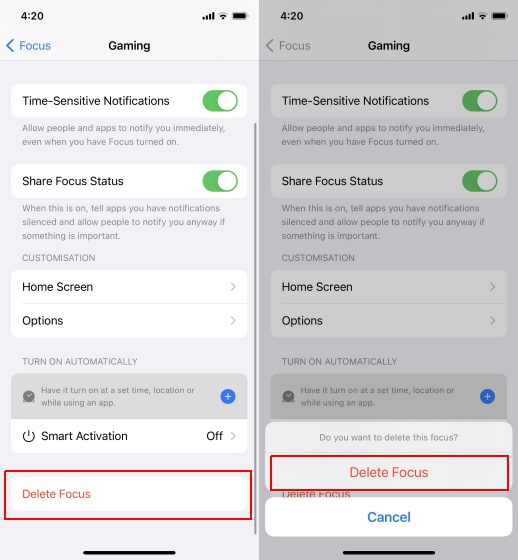
Tips to Use Focus Mode in iOS 15 Like a Pro
That’s pretty much it! Hopefully, you have now got a better insight into how Focus mode works in iOS 15 on your iPhone and iPad. So times when you may wish to concentrate on your important tasks without being distracted by anything, Focus mode will come in handy. Give it a shot if you have installed the iOS 15 developer beta, and I’m sure you will come out pretty impressed with it. And, of course, if you ever hit a roadblock, be sure to reach out to us for help.
Moreover, iOS 15 has come up with a plethora of impressive features, including the much-appreciated ability to watch movies together on FaceTime, make a FaceTime call to Android and Windows users, and Safari web extensions. Take a look at the linked guides to learn all about newly added features in iOS 15.
